Laboratorium Oracle Forms
|
|
|
- Renata Pawlak
- 10 lat temu
- Przeglądów:
Transkrypt
1 Laboratorium Oracle Forms Przydatne linki: 3F 1. Tworzenie nowej bazy danych Database Configuration Assisstant (DBCA) (Start Oracle OraDb10g_home1 Configuration and Migration Tools Database Configuration Assistant) Ważne opcje kreatora: 1. krok 8 wyłączyć flash recovery area (domyślnie 2 GB) 2. krok 10 memory można ustawić ilość wykorzystywanej pamięci (min 43%) lub aby obejść ten wymóg - ustawienie Custom 2. Uruchomienie Forms Builder (Start Programy Oracle Developer Suite DevSuiteHome1 Forms Developer Forms Builder) i połączenie z bazą danych (File \ Connect) 3. Utworzyć nowy formularz o nazwie GLOWNY i tytule Główny formularz aplikacji 4. W nowoutworzonym formularzu utworzyć blok STUDE CI o tytule Dane studenta, zawierający pola Id_student, imie, nazwisko, miasto, ulica,... i wymuszający integralność danych. Zastosować układ formularza. 5. Sprawdzić utworzony blok (triggery (KEY-DELREC sprawdza możliwość skasowania rekordu), kanwy (zlokalizuj nazwę okna we właściwościach), okna, ramki) 6. Uruchomić formularz, napełnić go danymi, przetestować przejścia rekordów i ich zmian. 7. Zapoznać się z plikiem formsweb.cfg (ścieżka np. C:\oracle\DevSuiteHome_1\forms\server\). Ustawić rozmiar okna (zastąpić linie width=750 i height=600 na width=100% i height=100%) i brak ekranu tytułowego (splashscreen=no). 8. Zwiększyć odstępy pomiędzy polami, zmienić rozmiar ramki, wyrównać elementy do lewej (np. Layout Align Components ), zmienić położenie widocznego fragmentu okna (czarna ramka), zmienić rozmiar kanwy (jasna ramka). 9. Dodać i oprogramować przyciski Poprzedni, Następny, Zapisz, Wyjdź. Sprawdzić działanie aplikacji. 10. Dodać zapełnienie pól danymi z bazy danych od razu przy uruchomieniu wykorzystując odpowiedni wyzwalacz. 11. Zmodyfikować wyzwalacz dla przycisku następny wpisując: if :SYSTEM.LAST_RECORD='FALSE' then Next_Record; else message('to juŝ ostatni rekord');
2 IF :System.Cursor_Record = '1' then message('to pierwszy rekord'); END IF; 12. Stwórz blok STUDE CI_LISTA oparty o tabelę STUDE CI z polami Id_student, imie, nazwisko, PESEL. Wymuś integralność danych. Stwórz nową kanwę i wybierz układ tabeli z liczbą rekordów 5 i widocznym paskiem przewijania. 13. Zmienić ilość wyświetlanych reko umber of Item Displayed), dodać przycisk Wyjdź, dodać wyzwalacz WHE - EW-BLOCK-I STA CE. 14. Dodać przycisk Szczegóły zawierający: :global.id_student_rob:=:studenci_lista.id_student; go_block('studenci'); set_block_property('studenci',default_where,'studenci.id_student=:glo bal.id_student_rob'); execute_query; set_block_property('studenci',default_where,''); 15. Zmodyfikować wyzwalacz przycisku Wyjdź w bloku Studenci: hide_window('studenci'); go_block('studenci_lista'); 16. Usunąć wyzwalacz WHE - EW-BLOCK-I STA CE z bloku STUDE CI. 17. Utworzyć blok STUDE CI_LISTA zawierający Id_student, imie, nazwisko, kontrolujący poprawność danych. Elementy bloku umieścić na nowej kanwie. Dane powinny być przedstawione w układzie tabelarycznym (5 rekordów) w ramce o nazwie Lista studentów. Włączyć wyświetlanie paska przewijania. Do wyświetlanych pól dodać PESEL (Z menu kontekstowego należy ponownie uruchomić kreatory). 18. Utworzyć blok EGZAMI Y_STUDE TA oparty na tabeli EGZAMI Y zawierający wszystkie pola tabeli. Podczas tworzenia dodać relację łączącą z blokiem STUDE CI_LISTA (opcja Auto-join data blocks włączona, blok STUDE CI_LISTA wybrać jako nadrzędny). Nowy blok wyświetlić na tej samej kanwie co blok STUDE CI_LISTA. Zastosować układ tabeli z ramką o nazwie Egzaminy studenta. 19. Utworzyć nowe okno i powiązać kanwę z tym oknem. 20. W nawigatorze obiektów przesunąć blok STUDE CI_LISTA na początek listy bloków. 21. Uruchomić aplikację i sprawdzić nowopowstałe triggery (O -POPULATE-DETAILS, O -CHECK-DELETE-MASTER) oraz relację (STUDE CI_LISTA_EGZAMI Y_STUDE). 22. Utworzyć blok STUDE CI_SZCZEGOLY oparty na tabeli STUDE CI w układzie formularza. Dodać do bloku wszystkie pola tabeli z wyjątkiem IMIE, AZWISKO, PESEL. Podczas tworzenia powiązać go relacją z blokiem STUDE CI_LISTA (wyłączyć opcję Auto-join data blocks, wybrać Create Relationship Based on a join condition STUDE CI_LISTA, w polu Detail Item i Master Item wybrać ID_STUDE T). Elementy bloku umieść na istniejącej kanwie, wyświetlić wszystkie elementy bloku w układzie formularza w ramce Dane studenta. 23. Do bloku STUDE CI_SZCZEGOLY dodać możliwość wyboru miasta za pomocą odpowiednio stworzonej listy wartości o nazwie LISTA_MIAST i tytule Lista miejscowości. Lista wartości (LOV) powinna być utworzona za pomocą kreatora, z użyciem zapytania, z wyborem kolumny Miasto (grupa rekordów do wyświetlania w LOV). Wybrać opcję Automatically size columns, użyć Look up return item i wybrać
3 element STUDE CI_SZCZEGOLY.MIASTO (i przypisać LOV do wybranego elementu (właściwość List of Values)). 24. Lista powinna być uruchamiana na przycisk umieszczony obok pola miasto z opisem. Do przycisku dodać trigger o treści: 25. Utworzyć blok o nazwie STUD_LIST_DLA_EGZ. Blok ma zawierać następujące elementy: Id_student, nazwisko, imie, PESEL. Ma być wyświetlony na nowej kanwie w układzie tabeli (5 rekordów, pasek przewijania). 26. Utworzyć również blok EGZ_STUDA odzwierciedlający wszystkie pola z tabeli Egzaminy powiązany relacją z blokiem STUD_LIST_DLA_EGZ, wyświetlony na tej samej kanwie w układzie tabeli po 5 rekordów z paskiem przewijania. 27. Zamienić pole Zdał na listę rozwijaną (właściwość Item Type ustawić na List Item, właściwość List Style na Poplist). Ustawić odwzorowanie wartości Elements In List (Tak->Y, Nie->N), właściwość Maximum Length można ustawić na 3 oraz Mapping of Other Values na N. 28. Dodatkowo dodać przycisk do wywołania LOV dla przedmiotów (ma być wyświetane Id_przedmiot i nazwa). Powiązać LOV z polem i przyciskiem. 29. Utworzyć blok o nazwie EGZAMI Y_LISTA. Blok ma zawierać wszystkie pola tabeli. Ma być wyświetlony, na nowej kanwie w układzie tabeli (5 rekordów, pasek przewijania). 30. Zamienić pole Zdał na pola typu Check Box (właściwość Item Type), ustawić odwzorowanie wartości Value when Ckeched -> Y, Value when Unckeched ->, Check Box Mapping of Other Values -> Uncheched. 31. Utworzyć blok o nazwie EGZAMI w nowej kanwie w układzie formularza z dodanymi wszystkim polami tabeli Egzaminy. 32. Zmienić typ pola zdał na Radio Group (właściwość Item Type). 33. W nawigatorze obiektów wybrać element ZDAL Radio Buttons i dodać 2 radiobuttony (zielony +). Sprawdzić położenie nowych radiobuttonów. 34. Ustawić właściwości obu radiobuttonów: Label (Tak, ie), Radio Button Value (Y, ). 35. Ustawić właściwość grupy radiobuttonów (ZDAL): Mapping of Other Values ->. 36. Utworzyć blok o nazwie PRZEDMIOTY. Zmniejszyć rozmiar pola Opis i umieścić obok niego przycisk Opis_edycja, do którego podpiąć nowoutworzony edytor (nazwa: EDYTOR_OPISU). 37. Włączyć w Nawigatorze obiektów edytora Scroll Bar (właściwość Show Vertical Scroll Bar ->Yes). 38. Utworzyć wyzwalacz dla przycisku:
4 39. Utworzyć nową klasę właściwości (Property Classes) o nazwie PRZYCISK_FUNK oraz do jej właściwości dodać i ustalić wysokość, szerokość, rozmiar czcionki. Zastosować tą klasę do np. trzech stworzonych przycisków o różnej wielkości na dowolnej kanwie. Wybrać General Subclass Information -> Propety Class i wybrać PRZYCISK_FUNK. 40. Utworzyć nowy alert o nazwie pytanie z treścią Czy na pewno zapisać zmiany?, ze stylem alertu Caution (Functional Alert Style) oraz dwoma przyciskami z napisami Tak i Nie (przycisk Nie ustawić jako domyślny Default Alert Button). Do bloku EGZ_STUDA dodaj przycisk Wyjdź z wyzwalaczem: 41. Wykorzystując właściwości avigation zmienić nawigację pomiędzy elementami tak, aby z ostatniego elementu bloku STUD_LIST_DLA_EGZ przejść do EGZ_STUDA, a z pola Zdal z bloku EGZ_STUDA do przycisku Wyjdz. Dla STUD_LIST_DLA_EGZ ustawić avigation ext avigation Data Block na EGZ_STUDA oraz avigation avigation Style na Change Data Block. Dla EGZ_STUDA ustawić avigation ext avigation Data Block na STUD_LIST_DLA_EGZ oraz avigation avigation Style na Change Data Block. 42. Spowodować, aby z listy rozwijanej pola Zdal następowała nawigacja do przycisku Wyjdz a potem do bloku STUD_LIST_DLA_EGZ. (Dla pola Zdal ustawić avigation ext avigation Item na WYJDZ) 43. Utworzyć blok STUDE T o układzie formularza z uwzględnieniem wszystkich pól tabeli. W edytorze układu dodać element Tab Canvas i umieścić na pierwszej zakładce elementy bloku (wykorzystać właściwości Physical Canvas oraz Physical Tab Page). Zakładce nadać opis: Dane studenta. Dodać odpowiedni wyzwalacz tak, aby zapytanie wykonywało się zaraz po przejściu do bloku.
5 44. Utworzyć drugi blok EGAZAMI Y połączony relacją z Dane studenta, zawierający wszystkie pola tabeli i wyświetlające je w układzie tabelarycznym wyświetlającym 5 rekordów wraz z paskiem przewijania. Podczas tworzenia bloku umieścić go na drugiej zakładce. 45. Na zakładce Egzaminy studenta dodać ramkę o tytule Dane studenta. Do bloku STUDE T dodać 3 pola. Pola te mają być wyświetlane na tej samej kanwie co lista egzaminów i mają synchronizować się z polami odpowiednio: Id_student, Imię, Nazwisko (właściwość Data Synchronize with Item). 46. Dodaj blok PRZEDMIOTY umieszczając go na kolejnej zakładce. Dodaj do bloku odpowiedni wyzwalacz tak, aby zapytanie wykonywało się zaraz po przejściu do bloku. 47. Aby umożliwić uruchamianie wyzwalacza od razu po zmianie zakładki należy dodać dla całego modułu wyzwalacz WHEN-TAB-PAGE-CHANGED o treści: DECLARE tp_name varchar2(30); BEGIN tp_name := GET_CANVAS_PROPERTY('CANVAS4',topmost_tab_page); IF tp_name = 'PAGE5' then GO_ITEM('STUDENCI.ID_STUDENT'); ELSIF tp_name = 'PAGE14' then GO_ITEM('PRZEDMIOTY.ID_PRZEDMIOT'); END IF; 48. Utworzyć dwa moduły. Nadać im nazwy PIERWSZY, DRUGI. W pierwszym module utworzyć blok oparty na tabeli STUDE CI. Dodać pola ID_STUDE T, AZWISKO, IMIE. Ustawić układ tabeli, 5 elementów, scrollbar. Dodać odpowiedni wyzwalacz WHEN-NEW-BLOCK-INSTANCE oraz dwa przyciski Egzaminy (nazwa: P_EGZAMI Y) i Wyjdź (nazwa: P_WYJDZ). 49. W drugim module utworzyć blok oparty na tabeli EGZAMINY. Również wybrać układ tabeli, dodać przycisk Wróć (nazwa: D_WROC) oraz wyzwalacz WHEN-NEW- BLOCK-INSTANCE. We właściwościach bloku ustawić warunek (Database Where Clause) zapytania 50. Do przycisku P_EGZAMI Y dodać wyzwalacz o treści: Oprogramuj też przyciski P_WYJDZ i D_WROC(Exit_Form ), oraz dodaj przycisk Zapisz (nazwa: D_ZAPISZ) do modułu DRUGI (Commit_Form). 51. Umożliwić dokonywanie zmian w obu blokach (Zastąpić Commit_Form przez POST). 52. Dodać do wywołania EXIT_FORM w przycisku D_WROC parametry ASK_COMMIT, NO_ROLLBACK) 53. Dodać dodatkowy blok BLOK2 do modułu PIERWSZY. Wyzwalacz przycisku P_EGZAMI Y zamienić na 54. W module DRUGI w bloku EGZAMI Y dodać przycisk BLOK2 z wyzwalaczem:
6 55. Utworzyć blok Studenci w układzie tabeli zawierający pola id_student, imie, nazwisko, miasto. Dodać wyzwalacz WHE - EW-BLOCK-I STA CE oraz grupę RadioButton o nazwie SORTUJ_WG. Ustawić właściwość Records umber of Items Displayed na 1 oraz Database Database Item na o. Dodać 3 radio buttony, ustawić ich nazwy odpowiednio na: id, nazwisko, imie, miasto (oraz analogicznie właściwość Radio Button Value). We właściwościach grupy przycisków ustawić Data Initial Value na id_student, Mapping of Othe Values na id_student (opcjonalnie) oraz Database Item na o. 56. Do grupy przycisków dodaj wyzwalacz reagujący na zmianę wybranego przycisku: message(:studenci.sortuj_wg); set_block_property('studenci',order_by,:studenci.sortuj_wg); execute_query; 57. Utworzyć blok STUDENCI oparty na tabeli Studenci zawierający listę studentów (id_student, imie, nazwisko) oraz ręcznie blok STUDENCI_SZUK zawierający dwa pola tekstowe (Imię IMIE_SZUK, Nazwisko - AZWISKO_SZUK) oraz przyciski Szukaj i Kasuj. Dla pól tekstowych ustawić: dla pierwszego Prompt Prompt na Imię, dla drugiego Nazwisko. Ustawić właściwość Prompt Aligment na Center oraz odpowiednią nazwę i opis dla przycisków. 58. Dla bloku Studenci dodać warunek zapytania (Database WHERE Clause): UPPER(imie) like UPPER(:studenci_szuk.imie_szuk '%') AND UPPER(nazwisko) like UPPER(:studenci_szuk.nazwisko_szuk '%') Dla przycisku Szukaj: go_block('studenci'); execute_query; go_block('studenci_szuk'); Dla przycisku Kasuj: clear_block(no_validate); go_block('studenci'); execute_query; go_block('studenci_szuk'); Dla formularza utworzyć wyzwalacz WHE - EW-FORM-I STA CE go_block('studenci_szuk'); clear_block(no_validate); go_block('studenci'); execute_query; 59. Wyświetlanie złączonych tabel. Utworzyć blok EGZAMI Y_LISTA oparty na tabeli Egzaminy (bez walidacji, z dodanymi wszystkimi polami w układzie tabeli na nowej kanwie z 5 rekordami). Dodać wyzwalacz uruchamiający zapytanie. 60. Dodać do bloku nowe pole tekstowe ( azwa_przedmiotu). Ustawić odpowiednio następujące właściwości: Database Column ame na AZWA_P, Data Maximum Length na W bloku ustawić: Database Query Data Source ame na Egzaminy, Przedmioty; Database WHERE Clause (warunek złączenia): Egzaminy.id_przedmiot=Przedmioty.id_przedmiot; Advanced Database DML Data Target ame na Egzaminy 62. Ustawić: - dla pola id_przedmiot: Database Column ame na EGZAMI Y.ID_PRZEDMIOT
7 - dla pola nr_egz: Database Primary Key na Yes - dla wszystkich pól: Required na o - dla pola AZWA_PRZEDMIOTU: Database Insert Allowed oraz Insert Update Allowed na o a Query Only na Yes - dla bloku: Database Insert Allowed na o oraz Database Enforce Primary Key na Yes 63. Utworzyć listę wartości NAZWY_P wybierającą id_przedmiot oraz nazwa_p z przedmiotów. Zwracane wartości ustawić na EGZAMI Y_LISTA.ID_PRZEDMIOT oraz EGZAMI Y_LISTA. AZWA_PRZEDMIOTU 64. Dodać przycisk (5x) oraz wyzwalacz o treści: 65. Wypełnianie Combo-Boxów. Utworzyć pustą kanwę o nazwie KA WA_LISTA oraz manualnie (bez użycia kreatora) utworzyć pusty blok o nazwie BLOK_LISTA. Do bloku BLOK_LISTA dodać element typu List Item i umieścić go na kanwie KA WA_LISTA i nadać mu nazwę ELEME T_LISTA 66. Ustawić właściwość Database Database Item na o oraz właściwości Functional Elements in list dowolne wartości 67. Utworzyć wyzwalacz WHE - EW-BLOCK-I STA CE wpisując poniższy kod i uruchomić aplikację: DECLARE nazwa_gr VARCHAR2(40):='gr_przedmioty'; id_gr RecordGroup; kod_bledu NUMBER; BEGIN id_gr:=find_group(nazwa_gr); IF id_null(id_gr) THEN /*sprawdzenie czy grupa juz istnieje */ id_gr:=create_group_from_query(nazwa_gr,'select nazwa_p,to_char(id_przedmiot) from przedmioty'); END IF; kod_bledu:=populate_group(id_gr); populate_list('blok_lista.element_lista',id_gr); END; 68. Aby wypełnić Combo boxy dowolnymi danymi należy po powtórzeniu punktu 63 ustawić właściwość Database Database Item na o oraz ustawić we właściwości Functional Elements in list dowolne wartości 69. Utworzyć wyzwalacz WHE - EW-BLOCK-I STA CE wpisując poniższy kod i uruchomić aplikację: declare i NUMBER; id_listy ITEM:=find_item('blok_lista.element_lista');
8 begin clear_list(id_listy); i:=1; while i<=10 loop add_list_element(id_listy,i,'etykieta ' to_char(i), to_char(i)); i:=i+1; end loop; end; 70. Przejściówki. Utworzyć kanwę z zakładkami (Canvases w nawigatorze obiektów). We właściwościach ustawić w Ganeral Canvas Type -> Tab. Dodać dwie zakładki (Tab Pages w awigatorze Obiektów). Na pierwszej zakładce umieścić blok STUDE CI zawierający wszystkie dane studenta (włączyć walidację danych, wybrać układ formularza). Na drugiej zakładce umieścić blok EGZAMI Y oparty na tabeli Egzaminy (wszystkie pola, walidacja danych włączona) powiązany za pomocą relacji z blokiem STUDE CI. Wybrać układ tabeli (5 rekordów, pasek przewijania). Umieścić blok STUDE CI na początku listy bloków i dodać wyzwalacz WHE - EW-BLOCK-I STA CE 71. Do bloku EGZAMI Y dodać pole tekstowe nazwa_p oraz ustawić w tym bloku właściwość Database Query Data Source ame na EGZAMI Y,Przedmioty 72. Ustawić: - warunek złączenia tabel we właściwości Database WHERE Clause na Egzaminy.id_przedmiot=Przedmioty.id_przedmiot - właściwość Database Column ame pola AZWA_P na AZWA_P; - właściwość Data Maximum Length na właściwość Database Query Only na Yes - właściwość Database Column ame pola ID_PRZEDMIOT na EGZAMI Y.ID_PRZEDMIOT - właściwość bloku Advanced Database DML Data Target ame na Egzaminy - właściwość Database Primary Key elementu R_EGZ na Yes 73. Dodać do bloku EGZAMI Y wyzwalacz WHE -CREATE-RECORD o treści declare CURSOR nast_id_egz IS SELECT s_egzaminy_id.nextval FROM dual; CURSOR nast_id_przedm IS SELECT s_przedmioty_id.nextval FROM dual; begin OPEN nast_id_egz; FETCH nast_id_egz INTO :egzaminy.nr_egz; CLOSE nast_id_egz; OPEN nast_id_przedm; FETCH nast_id_przedm INTO :egzaminy.id_przedmiot; CLOSE nast_id_przedm; :egzaminy.id_student:=:studenci.id_student; :egzaminy.id_egzaminator:='0004'; :egzaminy.data_egz:='01-jan-2000'; :egzaminy.id_osrodek:='1'; :egzaminy.zdal:='y'; end;
9 74. Usunąć wyzwalacz WHE -VALIDATE-ITEM dla elementu ID_PRZEDMIOT w bloku EGZAMI Y i zmienić jego właściwość Data Required na o. 75. Dodać do bloku EGZAMI Y przycisk owy. Dla przycisku utworzyć wyzwalacz WHE -BUTTO -PRESSED o treści create_record; Dodać do bloku EGZAMI Y przycisk Zapisz. Dla przycisku utworzyć wyzwalacz WHE -BUTTO -PRESSED o treści określonej poniżej i uruchomić aplikację: declare cursor kur_przedm(id_przedm number) is select 'x' from przedmioty p where p.id_przedmiot=id_przedm; dummy_var1 char(1); biezacy_rek number; begin --zapisywanie lub uaktualnianie przedmiotów go_block('egzaminy'); biezacy_rek:=:system.cursor_record; first_record; loop if (:system.record_status<>'query') then open kur_przedm(:egzaminy.id_przedmiot); fetch kur_przedm into dummy_var1; if (kur_przedm%found) then if (:egzaminy.id_przedmiot is not NULL) then update przedmioty set nazwa_p=:egzaminy.nazwa_p where id_przedmiot=:egzaminy.id_przedmiot; else if (:egzaminy.nazwa_p is not NULL) then insert into przedmioty values (:egzaminy.id_przedmiot,:egzaminy.nazwa_p,'opis'); close kur_przedm; if (:system.last_record='true') then exit; else next_record; end loop; go_record(biezacy_rek); --zapisanie innych danych commit_form; --usunięcie przedmiotów, do których nie ma odwołań delete from przedmioty where id_przedmiot not in (select distinct id_przedmiot from egzaminy); commit; end; 76. Utworzyć nowy moduł MENU oraz nowe menu MENU_GLOWNE (Menus Menus). W Menu editor dodać: kategorie Plik z dodaną opcją Wyjdź. Dodać również kategorię
10 Rekord z opcjami Następny i Poprzedni oraz Formularz z poleceniami do wykonywania zapytania, zapisywania zmian oraz czyszczenia formularza bez potwierdzania zmian (clear_form(no_validate)). Powiązać formularz z menu. 77. Utworzyć blok STUDE T o układzie formularza z uwzględnieniem wszystkich pól tabeli (włączyć walidację danych oraz dodać wyzwalacz WHE - EW-BLOCK- I STA CE (wywołanie zapytania). W edytorze układu dodać dwa elementy Stacked Canvas. Kanwy nazwać odpowiednio Pierwsza, Druga, Trzecia. Ustawić im różne kolory. Dodatkowo Drugiej i Trzeciej wyłączyć widzialność. Przenieść elementy: DATA_UR, MIEJSCE, TEL, FAX, E_MAIL, R_ECDL, DATA_ECDL na drugą kanwę. Na pierwszej kanwie umieścić przyciski o nazwach P_DALEJ, D_DALEJ, D_WSTECZ, T_WSTECZ, T_ZAKO CZ (P=pierwsza, D=druga, T=trzecia). Nadać im odpowiednie etykiety. Przyciskom: D_DALEJ, D_WSTECZ, T_WSTECZ, T_ZAKO CZ ustawić właściwość Physical Visible na o. 78. Do P_DALEJ dodać wyzwalacz WHE -BUTTO -PRESSED o treści: Do D_WSTECZ dodać wyzwalacz WHE -BUTTO -PRESSED o treści: Do T_WSTECZ dodać wyzwalacz WHE -BUTTO -PRESSED o treści: Do T_ZAKO CZ dodać wyzwalacz WHE -BUTTO -PRESSED o treści: 79. Ustawić kanwom Druga i Trzecia identyczny rozmiar i położenie. Ustawić je tak aby przykrywały pola znajdujące się na pierwszej kanwie. Ustawić przyciski: P_DALEJ, D_DALEJ, T_ZAKO CZ tak aby się pokrywały. Ustawić przyciski: D_WSTECZ, T_WSTECZ tak aby się pokrywały. 80. Dodawanie/wyświetlanie obrazka. Wyświetlenie obrazka (np. w komponencie Image) możliwe jest po użyciu funkcji: READ_IMAGE_FILE('ścieŜka_do_pliku','ANY','BLOK.ELEMET_DOCELOWY );
11 'A Y' w wywołaniu procedury READ_IMAGE_FILE oznacza dowolny rozpoznawany format obrazka np. JPG, TIFF, BMP
ĆWICZENIE 4. 1. Uruchomić Oracle Forms Builder. 2. Utworzyć nowy formularz (File->New->Form) 3. Nawiązać połączenie z bazą danych (file-connect).
 ĆWICZENIE 4 1. Uruchomić Oracle Forms Builder. 2. Utworzyć nowy formularz (File->New->Form) 3. Nawiązać połączenie z bazą danych (file-connect). 4. Utworzyć blok danych (Data Block) oparty na tabeli SAMOCHODY:
ĆWICZENIE 4 1. Uruchomić Oracle Forms Builder. 2. Utworzyć nowy formularz (File->New->Form) 3. Nawiązać połączenie z bazą danych (file-connect). 4. Utworzyć blok danych (Data Block) oparty na tabeli SAMOCHODY:
WHEN_NEW_FORM_INSTANCE
 1. Uruchom program Form Builder. Wywołaj kreator bloków danych (np. Tools-Data Block Wizard) i utwórz blok bazodanowy oparty na tabeli MARKI. Wyświetl pola: KOD, NAZWA. Umieść je na kanwie typu Karty (Tab).
1. Uruchom program Form Builder. Wywołaj kreator bloków danych (np. Tools-Data Block Wizard) i utwórz blok bazodanowy oparty na tabeli MARKI. Wyświetl pola: KOD, NAZWA. Umieść je na kanwie typu Karty (Tab).
BAZY DANYCH Panel sterujący
 BAZY DANYCH Panel sterujący Panel sterujący pełni z reguły rolę centrum, z którego wydajemy polecenia i uruchamiamy różnorodne, wcześniej zdefiniowane zadania, np. wyświetlamy formularze lub drukujemy
BAZY DANYCH Panel sterujący Panel sterujący pełni z reguły rolę centrum, z którego wydajemy polecenia i uruchamiamy różnorodne, wcześniej zdefiniowane zadania, np. wyświetlamy formularze lub drukujemy
Oracle Application Express
 Oracle Application Express Dla Oracle Application Express 4.2.2 Część 3. Projekt aplikacji zaawansowanej W niniejszej części ćwiczenia zbudujemy stronę aplikacji, której zadaniem będzie wyświetlenie dla
Oracle Application Express Dla Oracle Application Express 4.2.2 Część 3. Projekt aplikacji zaawansowanej W niniejszej części ćwiczenia zbudujemy stronę aplikacji, której zadaniem będzie wyświetlenie dla
Laboratorium nr 4. Temat: SQL część II. Polecenia DML
 Laboratorium nr 4 Temat: SQL część II Polecenia DML DML DML (Data Manipulation Language) słuŝy do wykonywania operacji na danych do ich umieszczania w bazie, kasowania, przeglądania, zmiany. NajwaŜniejsze
Laboratorium nr 4 Temat: SQL część II Polecenia DML DML DML (Data Manipulation Language) słuŝy do wykonywania operacji na danych do ich umieszczania w bazie, kasowania, przeglądania, zmiany. NajwaŜniejsze
Tworzenie raportów. Ćwiczenie 1. Utwórz Autoraport przedstawiający tabelę Studenci. - 1 -
 - 1 - Tworzenie raportów 1. Wstęp Raporty-zawierają dane z tabel lub kwerend odpowiednio uporządkowane w pożądany przez użytkownika sposób. Raport jest wygodnym sposobem prezentacji danych w postaci wydrukowanej.
- 1 - Tworzenie raportów 1. Wstęp Raporty-zawierają dane z tabel lub kwerend odpowiednio uporządkowane w pożądany przez użytkownika sposób. Raport jest wygodnym sposobem prezentacji danych w postaci wydrukowanej.
Ćwiczenia laboratoryjne nr 11 Bazy danych i SQL.
 Prezentacja Danych i Multimedia II r Socjologia Ćwiczenia laboratoryjne nr 11 Bazy danych i SQL. Celem ćwiczeń jest poznanie zasad tworzenia baz danych i zastosowania komend SQL. Ćwiczenie I. Logowanie
Prezentacja Danych i Multimedia II r Socjologia Ćwiczenia laboratoryjne nr 11 Bazy danych i SQL. Celem ćwiczeń jest poznanie zasad tworzenia baz danych i zastosowania komend SQL. Ćwiczenie I. Logowanie
8. Listy wartości, dodatkowe informacje dotyczące elementów i przycisków
 8. Listy wartości, dodatkowe informacje dotyczące elementów i przycisków 1. Jak wspomnieliśmy wcześniej, nie można wymagać od użytkowników, znajomości wszystkich identyfikatorów prowadzących, wykonawców
8. Listy wartości, dodatkowe informacje dotyczące elementów i przycisków 1. Jak wspomnieliśmy wcześniej, nie można wymagać od użytkowników, znajomości wszystkich identyfikatorów prowadzących, wykonawców
PODSTAWY BAZ DANYCH 13. PL/SQL
 PODSTAWY BAZ DANYCH 13. PL/SQL 1 Wprowadzenie do języka PL/SQL Język PL/SQL - rozszerzenie SQL o elementy programowania proceduralnego. Możliwość wykorzystywania: zmiennych i stałych, instrukcji sterujących
PODSTAWY BAZ DANYCH 13. PL/SQL 1 Wprowadzenie do języka PL/SQL Język PL/SQL - rozszerzenie SQL o elementy programowania proceduralnego. Możliwość wykorzystywania: zmiennych i stałych, instrukcji sterujących
2. Kliknij Insert->Userform. Jeżeli Toolbox nie pojawi się automatycznie, kliknij View -> Toolbox. Otrzymany widok powinien być jak poniżej.
 Formularze VBA Przykład1 INTERAKTYWNY FORMULARZ Program tworzący interaktywny formularz. Objaśnienie: w dowolnym momencie można wprowadzić wartość w polu tekstowym ID, Excel VBA wczytuje odpowiedni rekord.
Formularze VBA Przykład1 INTERAKTYWNY FORMULARZ Program tworzący interaktywny formularz. Objaśnienie: w dowolnym momencie można wprowadzić wartość w polu tekstowym ID, Excel VBA wczytuje odpowiedni rekord.
Access - Aplikacja. Tworzenie bazy danych w postaci aplikacji
 Tworzenie bazy danych w postaci aplikacji Access - Aplikacja 1. Otwórz plik zawierający bazę danych Wypożyczalni kaset video o nazwie Wypożyczalnia.mdb. 2. Utworzy kwerendę, która wyświetli tytuły i opisy
Tworzenie bazy danych w postaci aplikacji Access - Aplikacja 1. Otwórz plik zawierający bazę danych Wypożyczalni kaset video o nazwie Wypożyczalnia.mdb. 2. Utworzy kwerendę, która wyświetli tytuły i opisy
1. Połączenie z bazą danych. W wybranym edytorze tworzymy plik sqltest.py i umieszczamy w nim poniższy kod. #!/usr/bin/python3 import sqlite3
 cur.executescript(""" DROP TABLE IF EXISTS uczen; CREATE TABLE IF NOT EXISTS uczen ( Uniwersytet Technologiczno-Przyrodniczy im. J.J. Śniadeckich w Bydgoszczy Instrukcja do ćwiczeń laboratoryjnych Przedmiot
cur.executescript(""" DROP TABLE IF EXISTS uczen; CREATE TABLE IF NOT EXISTS uczen ( Uniwersytet Technologiczno-Przyrodniczy im. J.J. Śniadeckich w Bydgoszczy Instrukcja do ćwiczeń laboratoryjnych Przedmiot
w PL/SQL bloki nazwane to: funkcje, procedury, pakiety, wyzwalacze
 w PL/SQL bloki nazwane to: funkcje, procedury, pakiety, wyzwalacze Cechy bloków nazwanych: w postaci skompilowanej trwale przechowywane na serwerze wraz z danymi wykonywane na żądanie użytkownika lub w
w PL/SQL bloki nazwane to: funkcje, procedury, pakiety, wyzwalacze Cechy bloków nazwanych: w postaci skompilowanej trwale przechowywane na serwerze wraz z danymi wykonywane na żądanie użytkownika lub w
Oracle Label Security
 VIII Seminarium PLOUG Warszawa Kwiecieñ 2003 Oracle Label Security Pawe³ Chomicz (chomicz@altkom.com.pl) Altkom Akademia S.A. Oracle Label Security 31 1. Wstęp Artykuł został opracowany na podstawie materiału
VIII Seminarium PLOUG Warszawa Kwiecieñ 2003 Oracle Label Security Pawe³ Chomicz (chomicz@altkom.com.pl) Altkom Akademia S.A. Oracle Label Security 31 1. Wstęp Artykuł został opracowany na podstawie materiału
Bloki anonimowe w PL/SQL
 Język PL/SQL PL/SQL to specjalny język proceduralny stosowany w bazach danych Oracle. Język ten stanowi rozszerzenie SQL o szereg instrukcji, znanych w proceduralnych językach programowania. Umożliwia
Język PL/SQL PL/SQL to specjalny język proceduralny stosowany w bazach danych Oracle. Język ten stanowi rozszerzenie SQL o szereg instrukcji, znanych w proceduralnych językach programowania. Umożliwia
Przygotowanie formularza do wypożyczenia filmu:
 Przygotowanie formularza do wypożyczenia filmu: Stworzony przez nas formularz powinien spełniać pewne wymagania, które umożliwią pracownikowi szybkie przeszukiwanie bazy danych. Zaprojektowany formularz
Przygotowanie formularza do wypożyczenia filmu: Stworzony przez nas formularz powinien spełniać pewne wymagania, które umożliwią pracownikowi szybkie przeszukiwanie bazy danych. Zaprojektowany formularz
Instytut Mechaniki i Inżynierii Obliczeniowej Wydział Mechaniczny Technologiczny Politechnika Śląska
 Instytut Mechaniki i Inżynierii Obliczeniowej www.imio.polsl.pl fb.com/imiopolsl @imiopolsl Wydział Mechaniczny Technologiczny Politechnika Śląska Laboratorium 1 Wprowadzenie, podstawowe informacje o obsłudze
Instytut Mechaniki i Inżynierii Obliczeniowej www.imio.polsl.pl fb.com/imiopolsl @imiopolsl Wydział Mechaniczny Technologiczny Politechnika Śląska Laboratorium 1 Wprowadzenie, podstawowe informacje o obsłudze
Bazy danych. Polecenia SQL
 Bazy danych Baza danych, to miejsce przechowywania danych. Dane w bazie danych są podzielone na tabele. Tabele składają się ze ściśle określonych pól i rekordów. Każde pole w rekordzie ma ściśle ustalony
Bazy danych Baza danych, to miejsce przechowywania danych. Dane w bazie danych są podzielone na tabele. Tabele składają się ze ściśle określonych pól i rekordów. Każde pole w rekordzie ma ściśle ustalony
Microsoft.NET: LINQ to SQL, ASP.NET AJAX
 Microsoft.NET: LINQ to SQL, ASP.NET AJAX Do realizacji projektu potrzebne jest zintegrowane środowisko programistyczne Microsoft Visual Studio 2008 oraz serwer bazy danych SQL Server Express 2005 (lub
Microsoft.NET: LINQ to SQL, ASP.NET AJAX Do realizacji projektu potrzebne jest zintegrowane środowisko programistyczne Microsoft Visual Studio 2008 oraz serwer bazy danych SQL Server Express 2005 (lub
Kierunek: ETI Przedmiot: Programowanie w środowisku RAD - Delphi Rok III Semestr 5
 Kierunek: ETI Przedmiot: Programowanie w środowisku RAD - Delphi Rok III Semestr 5 Ćwiczenie 11 Aktualizacja bazy cd. Uzupełnij aplikację przygotowaną na ćwiczeniach poprzednich. Dodaj obsługę opcji Aktualizacja/Tabela
Kierunek: ETI Przedmiot: Programowanie w środowisku RAD - Delphi Rok III Semestr 5 Ćwiczenie 11 Aktualizacja bazy cd. Uzupełnij aplikację przygotowaną na ćwiczeniach poprzednich. Dodaj obsługę opcji Aktualizacja/Tabela
Ćwiczenia 2 IBM DB2 Data Studio
 Ćwiczenia 2 IBM DB2 Data Studio Temat: Aplikacje w Data Studio 1. Projekty Tworzenie procedur, UDF, trygerów zaczynamy od utworzenia projektu File -> New -> Project wybieramy Data Development Project.
Ćwiczenia 2 IBM DB2 Data Studio Temat: Aplikacje w Data Studio 1. Projekty Tworzenie procedur, UDF, trygerów zaczynamy od utworzenia projektu File -> New -> Project wybieramy Data Development Project.
Oracle Application Express
 Oracle Application Express Dla Oracle Application Express 4.2.2 Część 5. Walidacja operacji W niniejszej części ćwiczenia uzupełnimy wcześniej zbudowane strony o możliwość weryfikacji poprawności wykonywanych
Oracle Application Express Dla Oracle Application Express 4.2.2 Część 5. Walidacja operacji W niniejszej części ćwiczenia uzupełnimy wcześniej zbudowane strony o możliwość weryfikacji poprawności wykonywanych
Aplikacje WWW - laboratorium
 Aplikacje WWW - laboratorium JavaServer Faces Celem ćwiczenia jest przygotowanie aplikacji internetowej z wykorzystaniem technologii JSF. Prezentowane ćwiczenia zostały wykonane w środowisku Oracle JDeveloper
Aplikacje WWW - laboratorium JavaServer Faces Celem ćwiczenia jest przygotowanie aplikacji internetowej z wykorzystaniem technologii JSF. Prezentowane ćwiczenia zostały wykonane w środowisku Oracle JDeveloper
Oracle Developer Suite. Budowa aplikacji użytkownika końcowego
 Oracle Developer Suite Budowa aplikacji użytkownika końcowego Składniki pakietu Oracle Developer Suite Oracle Forms Builder formularze (aplikacje dostępne z poziomu przeglądarki internetowej, model 3-warstwowy)
Oracle Developer Suite Budowa aplikacji użytkownika końcowego Składniki pakietu Oracle Developer Suite Oracle Forms Builder formularze (aplikacje dostępne z poziomu przeglądarki internetowej, model 3-warstwowy)
Programowanie MSQL. show databases; - pokazanie jakie bazy danych są dostępne na koncie
 Programowanie MSQL show databases; - pokazanie jakie bazy danych są dostępne na koncie show databases; - wyświetlenie wszystkich baz danych na serwerze create database nazwa; - za nazwa wstawiamy wybraną
Programowanie MSQL show databases; - pokazanie jakie bazy danych są dostępne na koncie show databases; - wyświetlenie wszystkich baz danych na serwerze create database nazwa; - za nazwa wstawiamy wybraną
Plan. Formularz i jego typy. Tworzenie formularza. Co to jest formularz? Typy formularzy Tworzenie prostego formularza Budowa prostego formularza
 4 Budowa prostych formularzy, stany sesji, tworzenie przycisków Plan Co to jest formularz? Typy formularzy Tworzenie prostego formularza Budowa prostego formularza 2 Formularz i jego typy Tworzenie formularza
4 Budowa prostych formularzy, stany sesji, tworzenie przycisków Plan Co to jest formularz? Typy formularzy Tworzenie prostego formularza Budowa prostego formularza 2 Formularz i jego typy Tworzenie formularza
Cheatsheet PL/SQL Andrzej Klusiewicz 1/9
 Declare y integer; z varchar2(50); d date; null; Declare x integer:=10; null; x integer; x:=10; dbms_output.put_line('hello world'); for x in 1..10 loop Deklaracja 4 zmiennych. Jednej typu rzeczywistego,
Declare y integer; z varchar2(50); d date; null; Declare x integer:=10; null; x integer; x:=10; dbms_output.put_line('hello world'); for x in 1..10 loop Deklaracja 4 zmiennych. Jednej typu rzeczywistego,
SQL 4 Structured Query Lenguage
 Wykład 5 SQL 4 Structured Query Lenguage Instrukcje sterowania danymi Bazy Danych - A. Dawid 2011 1 CREATE USER Tworzy nowego użytkownika Składnia CREATE USER specyfikacja użytkownika [, specyfikacja użytkownika]...
Wykład 5 SQL 4 Structured Query Lenguage Instrukcje sterowania danymi Bazy Danych - A. Dawid 2011 1 CREATE USER Tworzy nowego użytkownika Składnia CREATE USER specyfikacja użytkownika [, specyfikacja użytkownika]...
Laboratorium 7 Blog: dodawanie i edycja wpisów
 Laboratorium 7 Blog: dodawanie i edycja wpisów Dodawanie nowych wpisów Tworzenie formularza Za obsługę formularzy odpowiada klasa Zend_Form. Dla każdego formularza w projekcie tworzymy klasę dziedziczącą
Laboratorium 7 Blog: dodawanie i edycja wpisów Dodawanie nowych wpisów Tworzenie formularza Za obsługę formularzy odpowiada klasa Zend_Form. Dla każdego formularza w projekcie tworzymy klasę dziedziczącą
APEX zaawansowany raport
 APEX zaawansowany raport Raport bazujący na zapytaniu SQL W ramach aplikacji Pierwsza aplikacja stworzymy nowy raport Raport bazujący na zapytaniu SQL W ramach serwisu raport będzie podpięty pod stronę
APEX zaawansowany raport Raport bazujący na zapytaniu SQL W ramach aplikacji Pierwsza aplikacja stworzymy nowy raport Raport bazujący na zapytaniu SQL W ramach serwisu raport będzie podpięty pod stronę
Przykład 3 Zdefiniuj w bazie danych hurtownia_nazwisko przykładową funkcję użytkownika fn_rok;
 Temat: Funkcje, procedury i wyzwalacze. Oprócz tabel i widoków w bazach danych możemy tworzyć własne funkcje, procedury i specjalny typ procedur, które będą automatycznie wywoływanie przez MySQL w memencie
Temat: Funkcje, procedury i wyzwalacze. Oprócz tabel i widoków w bazach danych możemy tworzyć własne funkcje, procedury i specjalny typ procedur, które będą automatycznie wywoływanie przez MySQL w memencie
Bazy danych Ćwiczenie 1 Instrukcja strona 1 Wersja ogólna
 Bazy danych Ćwiczenie 1 Instrukcja strona 1 Wersja ogólna TEMAT: TWORZENIE NOWEJ BAZY DANYCH Uruchom Microsoft Access Rozpocznij od utworzenia nowej pustej bazy i zapisz ją w pliku o nazwie TwojeNazwiskoImię.MDB.
Bazy danych Ćwiczenie 1 Instrukcja strona 1 Wersja ogólna TEMAT: TWORZENIE NOWEJ BAZY DANYCH Uruchom Microsoft Access Rozpocznij od utworzenia nowej pustej bazy i zapisz ją w pliku o nazwie TwojeNazwiskoImię.MDB.
Multimedialne bazy danych - laboratorium
 Multimedialne bazy danych - laboratorium Oracle Multimedia (rozwiązania) Celem ćwiczenia jest zapoznanie się z obiektowymi typami danych Oracle dedykowanymi do obsługi multimediów. Autor ćwiczenia: Marek
Multimedialne bazy danych - laboratorium Oracle Multimedia (rozwiązania) Celem ćwiczenia jest zapoznanie się z obiektowymi typami danych Oracle dedykowanymi do obsługi multimediów. Autor ćwiczenia: Marek
Budowa aplikacji ASP.NET współpracującej z bazą dany do obsługi przesyłania wiadomości
 Budowa aplikacji ASP.NET współpracującej z bazą dany do obsługi przesyłania wiadomości część 2 Zaprojektowaliśmy stronę dodaj_dzial.aspx proszę jednak spróbować dodać nowy dział nie podając jego nazwy
Budowa aplikacji ASP.NET współpracującej z bazą dany do obsługi przesyłania wiadomości część 2 Zaprojektowaliśmy stronę dodaj_dzial.aspx proszę jednak spróbować dodać nowy dział nie podając jego nazwy
MS Access 2010 instrukcja część Wstaw do tworzonego formularza wszystkie pola z tabeli wydzial:
 Ćwiczenie 6. Formularze. Zadanie 1: Utwórz formularz do tabeli Wydział używając do tego celu kreatora formularzy. Formularz zapisz pod nazwą Formularz01-Wydział. 1. Wybierz Kreator formularzy : 2. Wstaw
Ćwiczenie 6. Formularze. Zadanie 1: Utwórz formularz do tabeli Wydział używając do tego celu kreatora formularzy. Formularz zapisz pod nazwą Formularz01-Wydział. 1. Wybierz Kreator formularzy : 2. Wstaw
3. Budowa prostych raportów opartych o bazę danych
 3. Budowa prostych raportów opartych o bazę danych 1. Przy pomocy kreatora utwórz raport tabelaryczny, wyświetlający dane dotyczące prowadzących listę przebojów. W tym celu: a. Uruchom narzędzie Application
3. Budowa prostych raportów opartych o bazę danych 1. Przy pomocy kreatora utwórz raport tabelaryczny, wyświetlający dane dotyczące prowadzących listę przebojów. W tym celu: a. Uruchom narzędzie Application
Comarch ERP XL Business Intelligence Start. Migracja do wersji 2018
 Business Intelligence Start Copyright 2018 COMARCH Wszelkie prawa zastrzeżone Nieautoryzowane rozpowszechnianie całości lub fragmentu niniejszej publikacji w jakiejkolwiek postaci jest zabronione. Wykonywanie
Business Intelligence Start Copyright 2018 COMARCH Wszelkie prawa zastrzeżone Nieautoryzowane rozpowszechnianie całości lub fragmentu niniejszej publikacji w jakiejkolwiek postaci jest zabronione. Wykonywanie
E.14 Bazy Danych cz. 18 SQL Funkcje, procedury składowane i wyzwalacze
 Funkcje użytkownika Tworzenie funkcji Usuwanie funkcji Procedury składowane Tworzenie procedur składowanych Usuwanie procedur składowanych Wyzwalacze Wyzwalacze a ograniczenia i procedury składowane Tworzenie
Funkcje użytkownika Tworzenie funkcji Usuwanie funkcji Procedury składowane Tworzenie procedur składowanych Usuwanie procedur składowanych Wyzwalacze Wyzwalacze a ograniczenia i procedury składowane Tworzenie
Microsoft Access zajęcia 3 4. Tworzenie i wykorzystanie kwerend, formularzy i raportów
 Microsoft Access zajęcia 3 4 Tworzenie i wykorzystanie kwerend, formularzy i raportów Kwerendy służą do tworzenia unikalnych zestawów danych, niedostępnych bezpośrednio z tabel, dokonywania obliczeń zawartych
Microsoft Access zajęcia 3 4 Tworzenie i wykorzystanie kwerend, formularzy i raportów Kwerendy służą do tworzenia unikalnych zestawów danych, niedostępnych bezpośrednio z tabel, dokonywania obliczeń zawartych
Bazy danych raporty. 1. Przekopiuj na dysk F:\ bazę M5BIB.mdb z dysku wskazanego przez prowadzącego.
 Bazy danych raporty 1. Przekopiuj na dysk F:\ bazę M5BIB.mdb z dysku wskazanego przez prowadzącego. 2. Otwórz bazę (F:\M5BIB). 3. Utwórz raport wyświetlający wszystkie pola z tabeli KSIAZKI. Pozostaw ustawienia
Bazy danych raporty 1. Przekopiuj na dysk F:\ bazę M5BIB.mdb z dysku wskazanego przez prowadzącego. 2. Otwórz bazę (F:\M5BIB). 3. Utwórz raport wyświetlający wszystkie pola z tabeli KSIAZKI. Pozostaw ustawienia
Laboratorium 15: Bazy Danych Tworzenie bazy danych i programowanie elementów nawigacyjnych aplikacji stworzonej przy pomocy technologii dbexpress
 Laboratorium 15: Bazy Danych Tworzenie bazy danych i programowanie elementów nawigacyjnych aplikacji stworzonej przy pomocy technologii dbexpress dr inż. Marcin Witczak Instytut Sterowania i Systemów Informatycznych,
Laboratorium 15: Bazy Danych Tworzenie bazy danych i programowanie elementów nawigacyjnych aplikacji stworzonej przy pomocy technologii dbexpress dr inż. Marcin Witczak Instytut Sterowania i Systemów Informatycznych,
Aplikacje WWW - laboratorium
 Aplikacje WWW - laboratorium Serwlety Celem ćwiczenia jest przygotowanie kilku prostych serwletów ilustrujących możliwości tej technologii. Poszczególne ćwiczenia prezentują sposób przygotowania środowiska,
Aplikacje WWW - laboratorium Serwlety Celem ćwiczenia jest przygotowanie kilku prostych serwletów ilustrujących możliwości tej technologii. Poszczególne ćwiczenia prezentują sposób przygotowania środowiska,
5. Integracja stron aplikacji, tworzenie zintegrowanych formularzy i raportów
 5. Integracja stron aplikacji, tworzenie zintegrowanych formularzy i raportów 1. W chwili obecnej formularz Edycja prowadzących utworzony w poprzednim zestawie ćwiczeń służy tylko i wyłącznie do edycji
5. Integracja stron aplikacji, tworzenie zintegrowanych formularzy i raportów 1. W chwili obecnej formularz Edycja prowadzących utworzony w poprzednim zestawie ćwiczeń służy tylko i wyłącznie do edycji
Instrukcja podwaja zarobki osób, których imiona zaczynają się P i dalsze litery alfabetu zakładamy, że takich osbób jest kilkanaście.
 Rodzaje triggerów Triggery DML na tabelach INSERT, UPDATE, DELETE Triggery na widokach INSTEAD OF Triggery DDL CREATE, ALTER, DROP Triggery na bazie danych SERVERERROR, LOGON, LOGOFF, STARTUP, SHUTDOWN
Rodzaje triggerów Triggery DML na tabelach INSERT, UPDATE, DELETE Triggery na widokach INSTEAD OF Triggery DDL CREATE, ALTER, DROP Triggery na bazie danych SERVERERROR, LOGON, LOGOFF, STARTUP, SHUTDOWN
Bazy danych kwerendy (moduł 5) 1. Przekopiuj na dysk F:\ bazę M5KW.mdb z dysku wskazanego przez prowadzącego
 Bazy danych kwerendy (moduł 5) 1. Przekopiuj na dysk F:\ bazę M5KW.mdb z dysku wskazanego przez prowadzącego 2. Otwórz bazę (F:\M5KW) 3. Zapoznaj się ze strukturą bazy (tabele, relacje) 4. Wykorzystując
Bazy danych kwerendy (moduł 5) 1. Przekopiuj na dysk F:\ bazę M5KW.mdb z dysku wskazanego przez prowadzącego 2. Otwórz bazę (F:\M5KW) 3. Zapoznaj się ze strukturą bazy (tabele, relacje) 4. Wykorzystując
BAZY DANYCH Formularze i raporty
 BAZY DANYCH Formularze i raporty Za pomocą tabel można wprowadzać nowe dane, przeglądać i modyfikować dane już istniejące. Jednak dla typowego użytkownika systemu baz danych, przygotowuje się specjalne
BAZY DANYCH Formularze i raporty Za pomocą tabel można wprowadzać nowe dane, przeglądać i modyfikować dane już istniejące. Jednak dla typowego użytkownika systemu baz danych, przygotowuje się specjalne
Kolory elementów. Kolory elementów
 Wszystkie elementy na schematach i planach szaf są wyświetlane w kolorach. Kolory te są zawarte w samych elementach, ale w razie potrzeby można je zmienić za pomocą opcji opisanych poniżej, przy czym dotyczy
Wszystkie elementy na schematach i planach szaf są wyświetlane w kolorach. Kolory te są zawarte w samych elementach, ale w razie potrzeby można je zmienić za pomocą opcji opisanych poniżej, przy czym dotyczy
Inżynieria Programowania Laboratorium 3 Projektowanie i implementacja bazy danych. Paweł Paduch paduch@tu.kielce.pl
 Inżynieria Programowania Laboratorium 3 Projektowanie i implementacja bazy danych Paweł Paduch paduch@tu.kielce.pl 06-04-2013 Rozdział 1 Wstęp Na dzisiejszych zajęciach zajmiemy się projektem bazy danych.
Inżynieria Programowania Laboratorium 3 Projektowanie i implementacja bazy danych Paweł Paduch paduch@tu.kielce.pl 06-04-2013 Rozdział 1 Wstęp Na dzisiejszych zajęciach zajmiemy się projektem bazy danych.
Przewodnik... Tworzenie Landing Page
 Przewodnik... Tworzenie Landing Page Spis treści Kreator strony landing page Stwórz stronę Zarządzaj stronami 2 Kreator strony landing page Kreator pozwala stworzyć własną stronę internetową z unikalnym
Przewodnik... Tworzenie Landing Page Spis treści Kreator strony landing page Stwórz stronę Zarządzaj stronami 2 Kreator strony landing page Kreator pozwala stworzyć własną stronę internetową z unikalnym
Wyzwalacze (triggery) Przykład
 Wyzwalacze (triggery) Trigger jest obiektem związanym z tablicą, który aktywuje się gdy do tablicy następuje odpowiednie zapytanie. W poniższym przykładzie definiujemy tablicę, a następnie trigger związany
Wyzwalacze (triggery) Trigger jest obiektem związanym z tablicą, który aktywuje się gdy do tablicy następuje odpowiednie zapytanie. W poniższym przykładzie definiujemy tablicę, a następnie trigger związany
DECLARE VARIABLE zmienna1 typ danych; BEGIN
 Procedury zapamiętane w Interbase - samodzielne programy napisane w specjalnym języku (właściwym dla serwera baz danych Interbase), który umożliwia tworzenie zapytań, pętli, instrukcji warunkowych itp.;
Procedury zapamiętane w Interbase - samodzielne programy napisane w specjalnym języku (właściwym dla serwera baz danych Interbase), który umożliwia tworzenie zapytań, pętli, instrukcji warunkowych itp.;
Obszar Logistyka/Zamówienia Publiczne
 Obszar Logistyka/Zamówienia Publiczne Plany Zamówień Publicznych EG_LOG Plany Zamówień Publicznych Instrukcja Użytkownika. Instrukcja użytkownika 2 Spis treści SPIS TREŚCI... 3 NAWIGACJA PO SYSTEMIE...
Obszar Logistyka/Zamówienia Publiczne Plany Zamówień Publicznych EG_LOG Plany Zamówień Publicznych Instrukcja Użytkownika. Instrukcja użytkownika 2 Spis treści SPIS TREŚCI... 3 NAWIGACJA PO SYSTEMIE...
wstawianie przycisków umożliwiających wybieranie wartości poprzez klikanie strzałek
 VBA Excel Formularz Formanty Label wstawianie etykiet TextBox wstawianie pól tekstowych ComboBox wstawianie pól kombi ComboBox wstawianie pól kombi ComboBox wstawianie pól kombi OptionButton wstawianie
VBA Excel Formularz Formanty Label wstawianie etykiet TextBox wstawianie pól tekstowych ComboBox wstawianie pól kombi ComboBox wstawianie pól kombi ComboBox wstawianie pól kombi OptionButton wstawianie
MsAccess - ćwiczenie nr 3 (zao) Budowa formularzy
 Opracowanie: dr hab. Marzena Nowakowska, dr Maria Szczepańska, mgr Grażyna Gębal MsAccess - ćwiczenie nr 3 (zao) Budowa formularzy 1. Opracować formularz Pracownicy edycja wg wzorca przedstawionego na
Opracowanie: dr hab. Marzena Nowakowska, dr Maria Szczepańska, mgr Grażyna Gębal MsAccess - ćwiczenie nr 3 (zao) Budowa formularzy 1. Opracować formularz Pracownicy edycja wg wzorca przedstawionego na
Integracja z Facebook. Wersja 7.2.4
 Integracja z Facebook Wersja 7.2.4 UWAGA Prawa wynikające z Warunków Gwarancji Użytkownik nabywa po rejestracji programu u Producenta. Dokumentem potwierdzającym rejestrację jest Certyfikat Rejestracji
Integracja z Facebook Wersja 7.2.4 UWAGA Prawa wynikające z Warunków Gwarancji Użytkownik nabywa po rejestracji programu u Producenta. Dokumentem potwierdzającym rejestrację jest Certyfikat Rejestracji
Systemy baz danych Prowadzący: Adam Czyszczoń. Systemy baz danych. 1. Import bazy z MS Access do MS SQL Server 2012:
 Systemy baz danych 16.04.2013 1. Plan: 10. Implementacja Bazy Danych - diagram fizyczny 11. Implementacja Bazy Danych - implementacja 2. Zadania: 1. Przygotować model fizyczny dla wybranego projektu bazy
Systemy baz danych 16.04.2013 1. Plan: 10. Implementacja Bazy Danych - diagram fizyczny 11. Implementacja Bazy Danych - implementacja 2. Zadania: 1. Przygotować model fizyczny dla wybranego projektu bazy
Obowiązuje od wersji
 Obowiązuje od wersji 8.30.0 1. Wstęp czym są gniazda rozszerzeń?... 2 2. Edytor gniazd rozszerzeń - informacje podstawowe... 3 3. Dostępne rodzaje funkcji w gniazdach rozszerzeń... 6 3.1 Procedura SQL...
Obowiązuje od wersji 8.30.0 1. Wstęp czym są gniazda rozszerzeń?... 2 2. Edytor gniazd rozszerzeń - informacje podstawowe... 3 3. Dostępne rodzaje funkcji w gniazdach rozszerzeń... 6 3.1 Procedura SQL...
Pawel@Kasprowski.pl Bazy danych. Bazy danych. Podstawy języka SQL. Dr inż. Paweł Kasprowski. pawel@kasprowski.pl
 Bazy danych Podstawy języka SQL Dr inż. Paweł Kasprowski pawel@kasprowski.pl Plan wykładu Relacyjne bazy danych Język SQL Zapytania SQL (polecenie select) Bezpieczeństwo danych Integralność danych Współbieżność
Bazy danych Podstawy języka SQL Dr inż. Paweł Kasprowski pawel@kasprowski.pl Plan wykładu Relacyjne bazy danych Język SQL Zapytania SQL (polecenie select) Bezpieczeństwo danych Integralność danych Współbieżność
Przykłady najlepiej wykonywać od razu na bazie i eksperymentować z nimi.
 Marek Robak Wprowadzenie do języka SQL na przykładzie baz SQLite Przykłady najlepiej wykonywać od razu na bazie i eksperymentować z nimi. Tworzenie tabeli Pierwsza tabela W relacyjnych bazach danych jedna
Marek Robak Wprowadzenie do języka SQL na przykładzie baz SQLite Przykłady najlepiej wykonywać od razu na bazie i eksperymentować z nimi. Tworzenie tabeli Pierwsza tabela W relacyjnych bazach danych jedna
MS Access formularze
 MS Access formularze Formularze to obiekty służące do wprowadzania i edycji danych znajdujących się w tabelach. O ile wprowadzanie danych bezpośrednio do tabel odbywa się zawsze w takiej samej formie (arkusz
MS Access formularze Formularze to obiekty służące do wprowadzania i edycji danych znajdujących się w tabelach. O ile wprowadzanie danych bezpośrednio do tabel odbywa się zawsze w takiej samej formie (arkusz
DECLARE <nazwa_zmiennej> typ [(<rozmiar> )] [ NOT NULL ] [ { := DEFAULT } <wartość> ];
![DECLARE <nazwa_zmiennej> typ [(<rozmiar> )] [ NOT NULL ] [ { := DEFAULT } <wartość> ]; DECLARE <nazwa_zmiennej> typ [(<rozmiar> )] [ NOT NULL ] [ { := DEFAULT } <wartość> ];](/thumbs/25/6926645.jpg) Braki w SQL obsługi zdarzeń i sytuacji wyjątkowych funkcji i procedur użytkownika definiowania złożonych ograniczeń integralnościowych Proceduralny SQL Transact- SQL używany przez Microsoft SQL Server
Braki w SQL obsługi zdarzeń i sytuacji wyjątkowych funkcji i procedur użytkownika definiowania złożonych ograniczeń integralnościowych Proceduralny SQL Transact- SQL używany przez Microsoft SQL Server
strukturalny język zapytań używany do tworzenia i modyfikowania baz danych oraz do umieszczania i pobierania danych z baz danych
 SQL SQL (ang. Structured Query Language): strukturalny język zapytań używany do tworzenia strukturalny język zapytań używany do tworzenia i modyfikowania baz danych oraz do umieszczania i pobierania danych
SQL SQL (ang. Structured Query Language): strukturalny język zapytań używany do tworzenia strukturalny język zapytań używany do tworzenia i modyfikowania baz danych oraz do umieszczania i pobierania danych
PL/SQL. Zaawansowane tematy PL/SQL
 PL/SQL Zaawansowane tematy PL/SQL Cele Poznanie złożonych i referencyjnych typów danych Poznanie konstrukcji kursora Poznanie kodu składowanego Poznanie procedur i funkcji 2 Złożone typy danych RECORD
PL/SQL Zaawansowane tematy PL/SQL Cele Poznanie złożonych i referencyjnych typów danych Poznanie konstrukcji kursora Poznanie kodu składowanego Poznanie procedur i funkcji 2 Złożone typy danych RECORD
Wykład 5 funkcje i procedury pamiętane widoki (perspektywy) wyzwalacze
 Wykład 5 funkcje i procedury pamiętane widoki (perspektywy) wyzwalacze 1 Funkcje i procedury pamiętane Następujące polecenie tworzy zestawienie zawierające informację o tym ilu jest na naszej hipotetycznej
Wykład 5 funkcje i procedury pamiętane widoki (perspektywy) wyzwalacze 1 Funkcje i procedury pamiętane Następujące polecenie tworzy zestawienie zawierające informację o tym ilu jest na naszej hipotetycznej
Instytut Mechaniki i Inżynierii Obliczeniowej fb.com/groups/bazydanychmt/
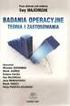 Instytut Mechaniki i Inżynierii Obliczeniowej www.imio.polsl.pl fb.com/imiopolsl @imiopolsl fb.com/groups/bazydanychmt/ Wydział Mechaniczny technologiczny Politechnika Śląska Laboratorium 4 (Asocjacje,
Instytut Mechaniki i Inżynierii Obliczeniowej www.imio.polsl.pl fb.com/imiopolsl @imiopolsl fb.com/groups/bazydanychmt/ Wydział Mechaniczny technologiczny Politechnika Śląska Laboratorium 4 (Asocjacje,
Bazy Danych i Usługi Sieciowe
 Bazy Danych i Usługi Sieciowe Ćwiczenia I Paweł Daniluk Wydział Fizyki Jesień 2011 P. Daniluk (Wydział Fizyki) BDiUS ćw. I Jesień 2011 1 / 15 Strona wykładu http://bioexploratorium.pl/wiki/ Bazy_Danych_i_Usługi_Sieciowe_-_2011z
Bazy Danych i Usługi Sieciowe Ćwiczenia I Paweł Daniluk Wydział Fizyki Jesień 2011 P. Daniluk (Wydział Fizyki) BDiUS ćw. I Jesień 2011 1 / 15 Strona wykładu http://bioexploratorium.pl/wiki/ Bazy_Danych_i_Usługi_Sieciowe_-_2011z
Kowalski Marcin 156439 Wrocław, dn. 3.06.2009 Jaśkiewicz Kamil 148592. Bazy Danych 1 Podstawy Projekt Temat: Baza danych do zarządzania projektami
 Kowalski Marcin 156439 Wrocław, dn. 3.06.2009 Jaśkiewicz Kamil 148592 Bazy Danych 1 Podstawy Projekt Temat: Baza danych do zarządzania projektami Spis treści Założenia Projektowe...1 Schemat Bazy Danych...1
Kowalski Marcin 156439 Wrocław, dn. 3.06.2009 Jaśkiewicz Kamil 148592 Bazy Danych 1 Podstawy Projekt Temat: Baza danych do zarządzania projektami Spis treści Założenia Projektowe...1 Schemat Bazy Danych...1
UNIWERSYTET RZESZOWSKI KATEDRA INFORMATYKI
 UNIWERSYTET RZESZOWSKI KATEDRA INFORMATYKI LABORATORIUM TECHNOLOGIA SYSTEMÓW INFORMATYCZNYCH W BIOTECHNOLOGII Aplikacja bazodanowa: Cz. II Rzeszów, 2010 Strona 1 z 11 APLIKACJA BAZODANOWA MICROSOFT ACCESS
UNIWERSYTET RZESZOWSKI KATEDRA INFORMATYKI LABORATORIUM TECHNOLOGIA SYSTEMÓW INFORMATYCZNYCH W BIOTECHNOLOGII Aplikacja bazodanowa: Cz. II Rzeszów, 2010 Strona 1 z 11 APLIKACJA BAZODANOWA MICROSOFT ACCESS
Wykład 5: PHP: praca z bazą danych MySQL
 Wykład 5: PHP: praca z bazą danych MySQL Architektura WWW Podstawowa: dwuwarstwowa - klient (przeglądarka) i serwer WWW Rozszerzona: trzywarstwowa - klient (przeglądarka), serwer WWW, serwer bazy danych
Wykład 5: PHP: praca z bazą danych MySQL Architektura WWW Podstawowa: dwuwarstwowa - klient (przeglądarka) i serwer WWW Rozszerzona: trzywarstwowa - klient (przeglądarka), serwer WWW, serwer bazy danych
6. Formularze tabelaryczne, obiekty nawigacji - rozgałęzienia
 6. Formularze tabelaryczne, obiekty nawigacji - rozgałęzienia 1. Kolejne zadanie będzie polegało na utworzeniu formularza tabelarycznego prezentującego utwory określonego wykonawcy. Formularz utworzymy
6. Formularze tabelaryczne, obiekty nawigacji - rozgałęzienia 1. Kolejne zadanie będzie polegało na utworzeniu formularza tabelarycznego prezentującego utwory określonego wykonawcy. Formularz utworzymy
LK1: Wprowadzenie do MS Access Zakładanie bazy danych i tworzenie interfejsu użytkownika
 LK1: Wprowadzenie do MS Access Zakładanie bazy danych i tworzenie interfejsu użytkownika Prowadzący: Dr inż. Jacek Habel Instytut Technologii Maszyn i Automatyzacji Produkcji Zakład Projektowania Procesów
LK1: Wprowadzenie do MS Access Zakładanie bazy danych i tworzenie interfejsu użytkownika Prowadzący: Dr inż. Jacek Habel Instytut Technologii Maszyn i Automatyzacji Produkcji Zakład Projektowania Procesów
Sposób tworzenia tabeli przestawnej pokażę na przykładzie listy krajów z podstawowymi informacjami o nich.
 Tabele przestawne Tabela przestawna to narzędzie służące do tworzenia dynamicznych podsumowań list utworzonych w Excelu lub pobranych z zewnętrznych baz danych. Raporty tabeli przestawnej pozwalają na
Tabele przestawne Tabela przestawna to narzędzie służące do tworzenia dynamicznych podsumowań list utworzonych w Excelu lub pobranych z zewnętrznych baz danych. Raporty tabeli przestawnej pozwalają na
Rozmiar pola (długość danych)
 LIBRE OFFICE BASE Libre Office Base to darmowy program służący do zarządzania bazami danych. W ramach ćwiczenia spróbujemy utworzyć tabelę danych zawierającą informacje o pacjentach zapisanych do przychodni
LIBRE OFFICE BASE Libre Office Base to darmowy program służący do zarządzania bazami danych. W ramach ćwiczenia spróbujemy utworzyć tabelę danych zawierającą informacje o pacjentach zapisanych do przychodni
Cwiczenie 7. Retrospekcja
 Cwiczenie 7. Retrospekcja 1. Sprawdzenie środowiska Czas trwania: 15 minut Mechanizmy związane z retrospekcją wymagają spełnienia kilku warunków. W pierwszym ćwiczeniu dokonamy ich weryfikacji. Zakłada
Cwiczenie 7. Retrospekcja 1. Sprawdzenie środowiska Czas trwania: 15 minut Mechanizmy związane z retrospekcją wymagają spełnienia kilku warunków. W pierwszym ćwiczeniu dokonamy ich weryfikacji. Zakłada
Język SQL, zajęcia nr 1
 Język SQL, zajęcia nr 1 SQL - Structured Query Language Strukturalny język zapytań Login: student Hasło: stmeil14 Baza danych: st https://194.29.155.15/phpmyadmin/index.php Andrzej Grzebielec Najpopularniejsze
Język SQL, zajęcia nr 1 SQL - Structured Query Language Strukturalny język zapytań Login: student Hasło: stmeil14 Baza danych: st https://194.29.155.15/phpmyadmin/index.php Andrzej Grzebielec Najpopularniejsze
5.4. Tworzymy formularze
 5.4. Tworzymy formularze Zastosowanie formularzy Formularz to obiekt bazy danych, który daje możliwość tworzenia i modyfikacji danych w tabeli lub kwerendzie. Jego wielką zaletą jest umiejętność zautomatyzowania
5.4. Tworzymy formularze Zastosowanie formularzy Formularz to obiekt bazy danych, który daje możliwość tworzenia i modyfikacji danych w tabeli lub kwerendzie. Jego wielką zaletą jest umiejętność zautomatyzowania
LABORATORIUM 8,9: BAZA DANYCH MS-ACCESS
 UNIWERSYTET ZIELONOGÓRSKI INSTYTUT INFORMATYKI I ELEKTROTECHNIKI ZAKŁAD INŻYNIERII KOMPUTEROWEJ Przygotowali: mgr inż. Arkadiusz Bukowiec mgr inż. Remigiusz Wiśniewski LABORATORIUM 8,9: BAZA DANYCH MS-ACCESS
UNIWERSYTET ZIELONOGÓRSKI INSTYTUT INFORMATYKI I ELEKTROTECHNIKI ZAKŁAD INŻYNIERII KOMPUTEROWEJ Przygotowali: mgr inż. Arkadiusz Bukowiec mgr inż. Remigiusz Wiśniewski LABORATORIUM 8,9: BAZA DANYCH MS-ACCESS
Oracle Application Express
 Oracle Application Express Dla Oracle Application Express 5.1 Cześć 1. Rejestracja użytkownika i utworzenie obszaru roboczego 1. Uruchom w przeglądarce internetowej stronę logowania Oracle Application
Oracle Application Express Dla Oracle Application Express 5.1 Cześć 1. Rejestracja użytkownika i utworzenie obszaru roboczego 1. Uruchom w przeglądarce internetowej stronę logowania Oracle Application
Oracle PL/SQL. Paweł Rajba.
 Paweł Rajba pawel@ii.uni.wroc.pl http://www.kursy24.eu/ Zawartość modułu 2 Kusory Wprowadzenie Kursory użytkownika Kursory domyślne Zmienne kursora Wyrażenia kursora - 2 - Wprowadzenie Co to jest kursor?
Paweł Rajba pawel@ii.uni.wroc.pl http://www.kursy24.eu/ Zawartość modułu 2 Kusory Wprowadzenie Kursory użytkownika Kursory domyślne Zmienne kursora Wyrażenia kursora - 2 - Wprowadzenie Co to jest kursor?
Formularze w programie Word
 Formularze w programie Word Formularz to dokument o określonej strukturze, zawierający puste pola do wypełnienia, czyli pola formularza, w których wprowadza się informacje. Uzyskane informacje można następnie
Formularze w programie Word Formularz to dokument o określonej strukturze, zawierający puste pola do wypełnienia, czyli pola formularza, w których wprowadza się informacje. Uzyskane informacje można następnie
Utwórz strukturę bazy
 Utwórz strukturę bazy Ćwiczenie 1. Utwórz plik bazy danych - zapisz pod nazwą Wpłaty.mdb. Zaprojektuj tabelę która będzie zawierać informacje o płatnikach. Nazwij ją Płatnicy. Wprowadź pola: Nazwa pola
Utwórz strukturę bazy Ćwiczenie 1. Utwórz plik bazy danych - zapisz pod nazwą Wpłaty.mdb. Zaprojektuj tabelę która będzie zawierać informacje o płatnikach. Nazwij ją Płatnicy. Wprowadź pola: Nazwa pola
Procedury wyzwalane. (c) Instytut Informatyki Politechniki Poznańskiej 1
 Procedury wyzwalane procedury wyzwalane, cel stosowania, typy wyzwalaczy, wyzwalacze na poleceniach DML i DDL, wyzwalacze typu INSTEAD OF, przykłady zastosowania, zarządzanie wyzwalaczami 1 Procedury wyzwalane
Procedury wyzwalane procedury wyzwalane, cel stosowania, typy wyzwalaczy, wyzwalacze na poleceniach DML i DDL, wyzwalacze typu INSTEAD OF, przykłady zastosowania, zarządzanie wyzwalaczami 1 Procedury wyzwalane
Adobe InDesign lab.1 Jacek Wiślicki, Paweł Kośla. Spis treści: 1 Podstawy pracy z aplikacją Układ strony... 2.
 Spis treści: 1 Podstawy pracy z aplikacją... 2 1.1 Układ strony... 2 strona 1 z 7 1 Podstawy pracy z aplikacją InDesign jest następcą starzejącego się PageMakera. Pod wieloma względami jest do niego bardzo
Spis treści: 1 Podstawy pracy z aplikacją... 2 1.1 Układ strony... 2 strona 1 z 7 1 Podstawy pracy z aplikacją InDesign jest następcą starzejącego się PageMakera. Pod wieloma względami jest do niego bardzo
Projektowanie systemów baz danych
 Projektowanie systemów baz danych Seweryn Dobrzelewski 4. Projektowanie DBMS 1 SQL SQL (ang. Structured Query Language) Język SQL jest strukturalnym językiem zapewniającym możliwość wydawania poleceń do
Projektowanie systemów baz danych Seweryn Dobrzelewski 4. Projektowanie DBMS 1 SQL SQL (ang. Structured Query Language) Język SQL jest strukturalnym językiem zapewniającym możliwość wydawania poleceń do
Wyzwalacz - procedura wyzwalana, składowana fizycznie w bazie, uruchamiana automatycznie po nastąpieniu określonego w definicji zdarzenia
 Wyzwalacz - procedura wyzwalana, składowana fizycznie w bazie, uruchamiana automatycznie po nastąpieniu określonego w definicji zdarzenia Składowe wyzwalacza ( ECA ): określenie zdarzenia ( Event ) określenie
Wyzwalacz - procedura wyzwalana, składowana fizycznie w bazie, uruchamiana automatycznie po nastąpieniu określonego w definicji zdarzenia Składowe wyzwalacza ( ECA ): określenie zdarzenia ( Event ) określenie
Programowanie w SQL procedury i funkcje. UWAGA: Proszę nie zapominać o prefiksowaniu nazw obiektów ciągiem [OLIMP\{nr indeksu}] Funkcje użytkownika
![Programowanie w SQL procedury i funkcje. UWAGA: Proszę nie zapominać o prefiksowaniu nazw obiektów ciągiem [OLIMP\{nr indeksu}] Funkcje użytkownika Programowanie w SQL procedury i funkcje. UWAGA: Proszę nie zapominać o prefiksowaniu nazw obiektów ciągiem [OLIMP\{nr indeksu}] Funkcje użytkownika](/thumbs/26/7703676.jpg) Programowanie w SQL procedury i funkcje UWAGA: Proszę nie zapominać o prefiksowaniu nazw obiektów ciągiem [OLIMP\{nr indeksu}] Funkcje użytkownika 1. Funkcje o wartościach skalarnych ang. scalar valued
Programowanie w SQL procedury i funkcje UWAGA: Proszę nie zapominać o prefiksowaniu nazw obiektów ciągiem [OLIMP\{nr indeksu}] Funkcje użytkownika 1. Funkcje o wartościach skalarnych ang. scalar valued
Plan bazy: Kod zakładający bazę danych: DROP TABLE noclegi CASCADE; CREATE TABLE noclegi( id_noclegu SERIAL NOT NULL,
 Mój projekt przedstawia bazę danych noclegów składającą się z 10 tabel. W projekcie wykorzystuje program LibreOffice Base do połączenia psql z graficznym interfejsem ( kilka formularzy przedstawiających
Mój projekt przedstawia bazę danych noclegów składającą się z 10 tabel. W projekcie wykorzystuje program LibreOffice Base do połączenia psql z graficznym interfejsem ( kilka formularzy przedstawiających
BAZY DANYCH. CREATE TABLE dbo.wydzialy (ID INT, Akronim VARCHAR(4) NOT NULL, Wydzial VARCHAR(30) NOT NULL, CONSTRAINT Kluczyk PRIMARY KEY(ID) )
 BAZY DANYCH laboratorium 3 tworzenie, modyfikacje i usuwanie tabel, operacje na danych Cel Stworzenie w ramach bazy danych Biblioteka nowych tabel według specyfikacji (CREATE TABLE Ustawianie właściwości
BAZY DANYCH laboratorium 3 tworzenie, modyfikacje i usuwanie tabel, operacje na danych Cel Stworzenie w ramach bazy danych Biblioteka nowych tabel według specyfikacji (CREATE TABLE Ustawianie właściwości
Materiały. Technologie baz danych. Plan wykładu Kursory. Wykład 5: Kursory jawne. Podprogramy. Kursory jawne. Kursory niejawne
 Materiały dostępne są na stronie: Materiały Technologie baz danych aragorn.pb.bialystok.pl/~gkret Wykład 5: Kursory jawne. Podprogramy. Małgorzata Krętowska Wydział Informatyki Politechnika Białostocka
Materiały dostępne są na stronie: Materiały Technologie baz danych aragorn.pb.bialystok.pl/~gkret Wykład 5: Kursory jawne. Podprogramy. Małgorzata Krętowska Wydział Informatyki Politechnika Białostocka
I. Spis treści I. Spis treści... 2 II. Kreator szablonów... 3 1. Tworzenie szablonu... 3 2. Menu... 4 a. Opis ikon... 5 3. Dodanie nowego elementu...
 Kreator szablonów I. Spis treści I. Spis treści... 2 II. Kreator szablonów... 3 1. Tworzenie szablonu... 3 2. Menu... 4 a. Opis ikon... 5 3. Dodanie nowego elementu... 7 a. Grafika... 7 b. Tekst... 7 c.
Kreator szablonów I. Spis treści I. Spis treści... 2 II. Kreator szablonów... 3 1. Tworzenie szablonu... 3 2. Menu... 4 a. Opis ikon... 5 3. Dodanie nowego elementu... 7 a. Grafika... 7 b. Tekst... 7 c.
Relacyjne bazy danych. Podstawy SQL
 Relacyjne bazy danych Podstawy SQL Język SQL SQL (Structured Query Language) język umożliwiający dostęp i przetwarzanie danych w bazie danych na poziomie obiektów modelu relacyjnego tj. tabel i perspektyw.
Relacyjne bazy danych Podstawy SQL Język SQL SQL (Structured Query Language) język umożliwiający dostęp i przetwarzanie danych w bazie danych na poziomie obiektów modelu relacyjnego tj. tabel i perspektyw.
Bazy danych i usługi sieciowe
 Bazy danych i usługi sieciowe Ćwiczenia I Paweł Daniluk Wydział Fizyki Jesień 2014 P. Daniluk (Wydział Fizyki) BDiUS ćw. I Jesień 2014 1 / 16 Strona wykładu http://bioexploratorium.pl/wiki/ Bazy_danych_i_usługi_sieciowe_-_2014z
Bazy danych i usługi sieciowe Ćwiczenia I Paweł Daniluk Wydział Fizyki Jesień 2014 P. Daniluk (Wydział Fizyki) BDiUS ćw. I Jesień 2014 1 / 16 Strona wykładu http://bioexploratorium.pl/wiki/ Bazy_danych_i_usługi_sieciowe_-_2014z
Ćwiczenie 6 Proste aplikacje - podstawowe komponenty.
 Wydział: Zarządzania i Modelowania Komputerowego Kierunek: Inżynieria Danych Przedmiot: Programowanie w środowisku RAD-C++ Rok 2 Semestr 3 1. Informacje o programie i środowisku Ćwiczenie 6 Proste aplikacje
Wydział: Zarządzania i Modelowania Komputerowego Kierunek: Inżynieria Danych Przedmiot: Programowanie w środowisku RAD-C++ Rok 2 Semestr 3 1. Informacje o programie i środowisku Ćwiczenie 6 Proste aplikacje
1. Przypisy, indeks i spisy.
 1. Przypisy, indeks i spisy. (Wstaw Odwołanie Przypis dolny - ) (Wstaw Odwołanie Indeks i spisy - ) Przypisy dolne i końcowe w drukowanych dokumentach umożliwiają umieszczanie w dokumencie objaśnień, komentarzy
1. Przypisy, indeks i spisy. (Wstaw Odwołanie Przypis dolny - ) (Wstaw Odwołanie Indeks i spisy - ) Przypisy dolne i końcowe w drukowanych dokumentach umożliwiają umieszczanie w dokumencie objaśnień, komentarzy
Paweł Cieśla. Dokumentacja projektu
 Paweł Cieśla Dokumentacja projektu Projekt Project1 został utworzony i skompilowany na próbnej wersji Delphi XE 4. Po uruchomieniu programu należy kliknąć przycisk Wczytaj plik tekstowy, następnie wskazać
Paweł Cieśla Dokumentacja projektu Projekt Project1 został utworzony i skompilowany na próbnej wersji Delphi XE 4. Po uruchomieniu programu należy kliknąć przycisk Wczytaj plik tekstowy, następnie wskazać
Instytut Sterowania i Systemów Informatycznych Uniwersytet Zielonogórski SYSTEMY SCADA
 Instytut Sterowania i Systemów Informatycznych Uniwersytet Zielonogórski SYSTEMY SCADA Laboratorium nr 14 PODSTAWY OBSŁUGI PROGRAMU WONDERWARE INTOUCH 10.1 Opracował: mgr inż. Marcel Luzar Cel: Konfiguracja
Instytut Sterowania i Systemów Informatycznych Uniwersytet Zielonogórski SYSTEMY SCADA Laboratorium nr 14 PODSTAWY OBSŁUGI PROGRAMU WONDERWARE INTOUCH 10.1 Opracował: mgr inż. Marcel Luzar Cel: Konfiguracja
Hurtownia Świętego Mikołaja projekt bazy danych
 Aleksandra Kobusińska nr indeksu: 218366 Hurtownia Świętego Mikołaja projekt bazy danych Zaprezentowana poniżej baza jest częścią większego projektu bazy danych wykorzystywanej w krajowych oddziałach wiosek
Aleksandra Kobusińska nr indeksu: 218366 Hurtownia Świętego Mikołaja projekt bazy danych Zaprezentowana poniżej baza jest częścią większego projektu bazy danych wykorzystywanej w krajowych oddziałach wiosek
Bazy danych wykład dwunasty PL/SQL, c.d. Konrad Zdanowski ( Uniwersytet Kardynała Stefana Bazy danych Wyszyńskiego, wykładwarszawa)
 Bazy danych wykład dwunasty PL/SQL, c.d. Konrad Zdanowski Uniwersytet Kardynała Stefana Wyszyńskiego, Warszawa dwunasty PL/SQL, c.d. 1 / 37 SQL to za mało SQL brakuje możliwości dostępnych w językach proceduralnych.
Bazy danych wykład dwunasty PL/SQL, c.d. Konrad Zdanowski Uniwersytet Kardynała Stefana Wyszyńskiego, Warszawa dwunasty PL/SQL, c.d. 1 / 37 SQL to za mało SQL brakuje możliwości dostępnych w językach proceduralnych.
